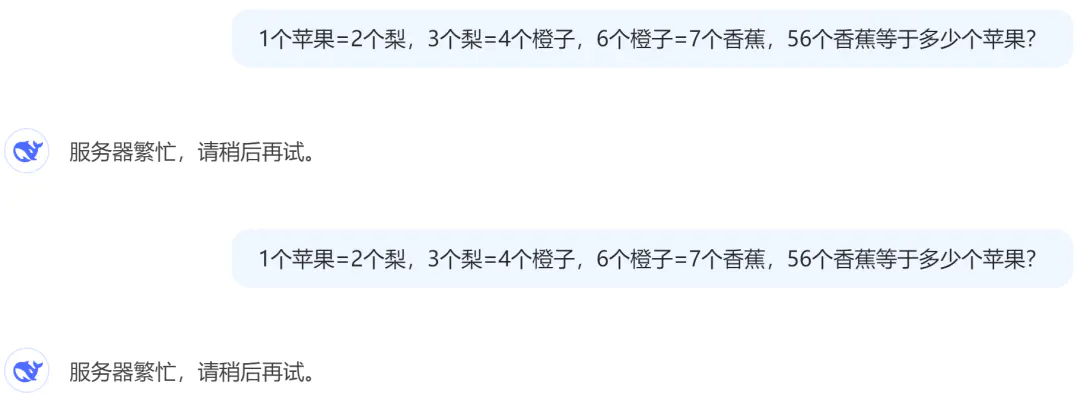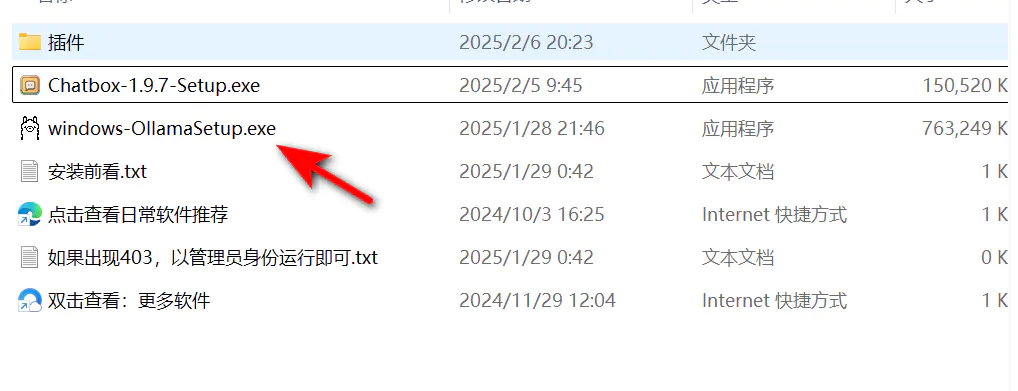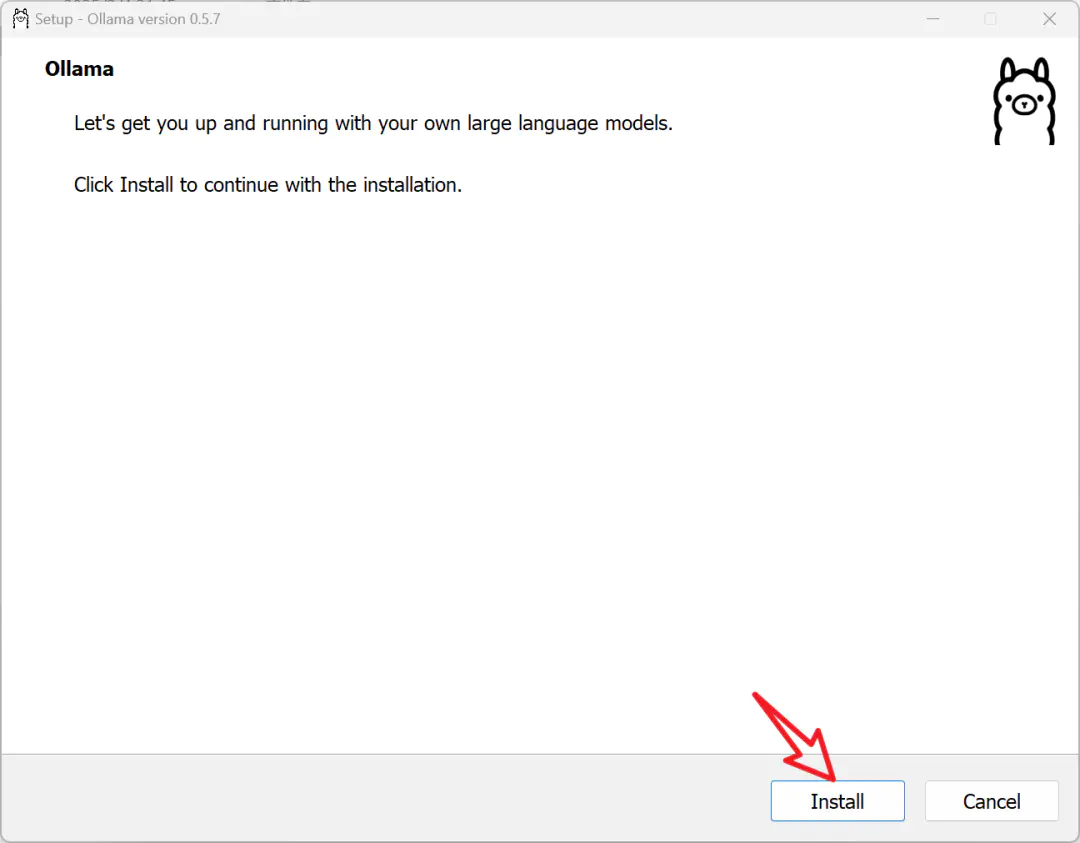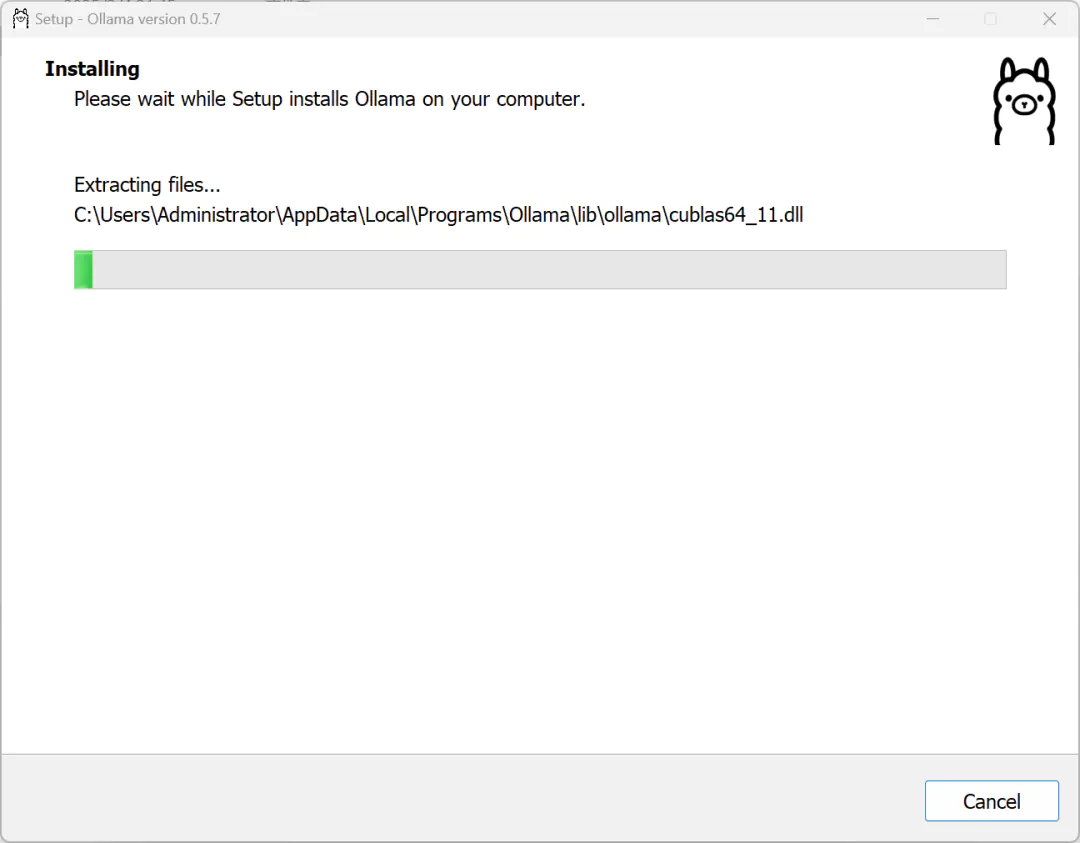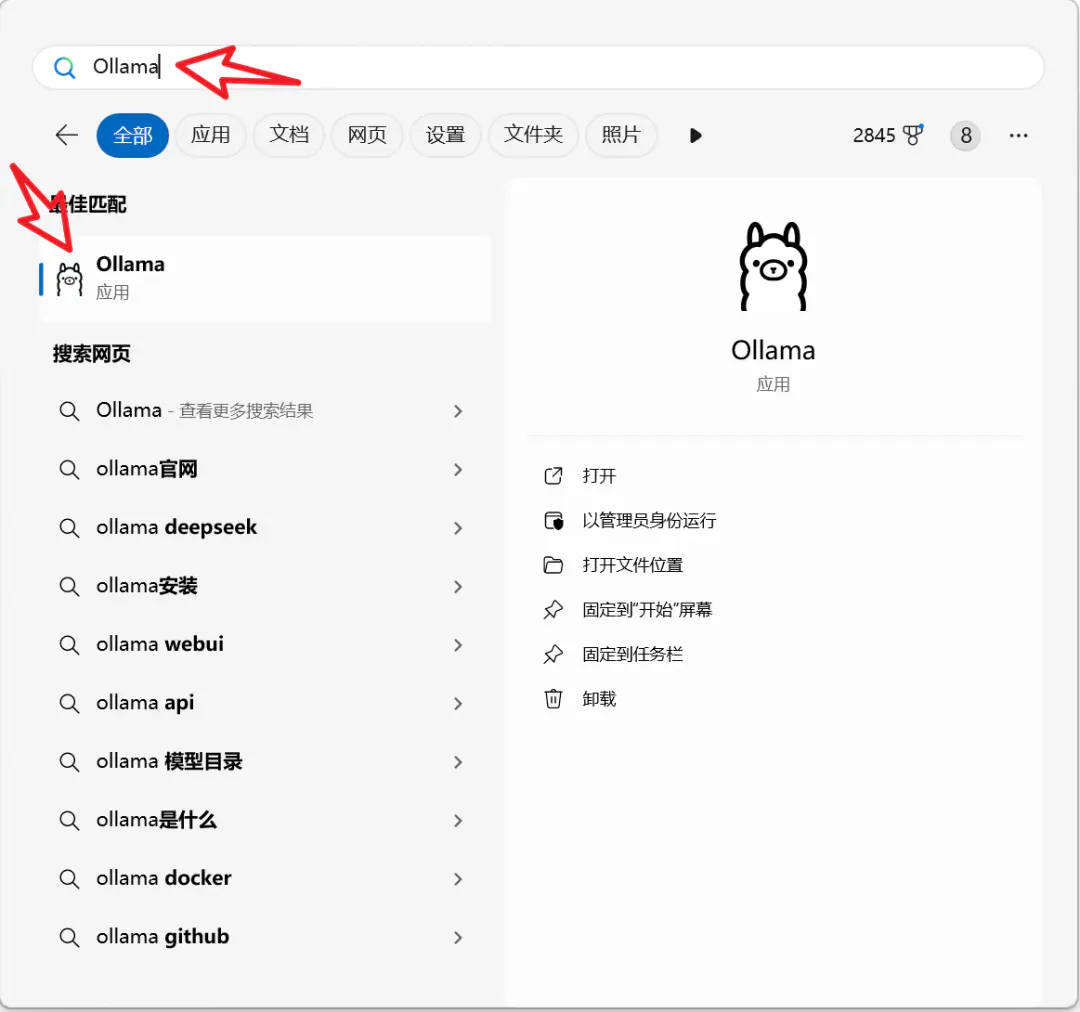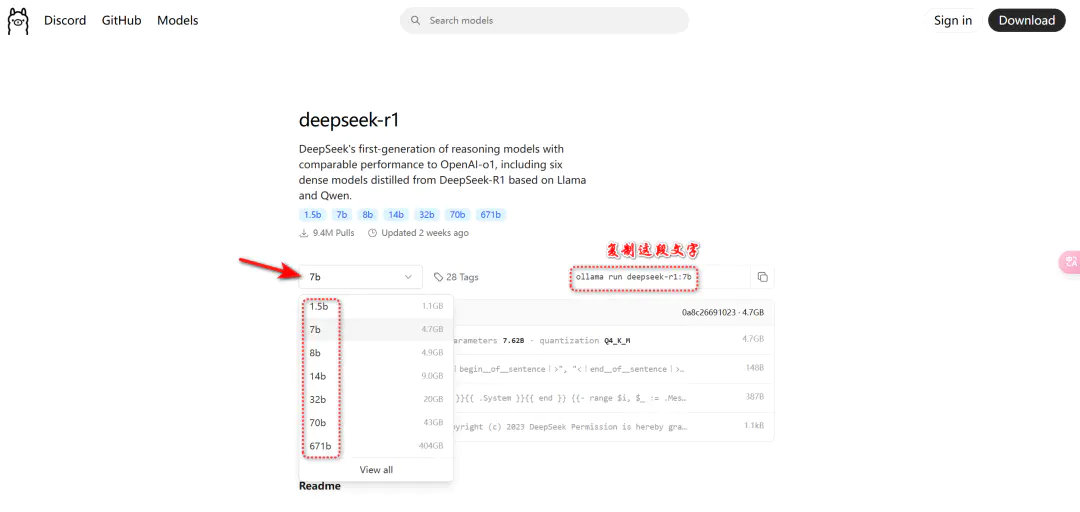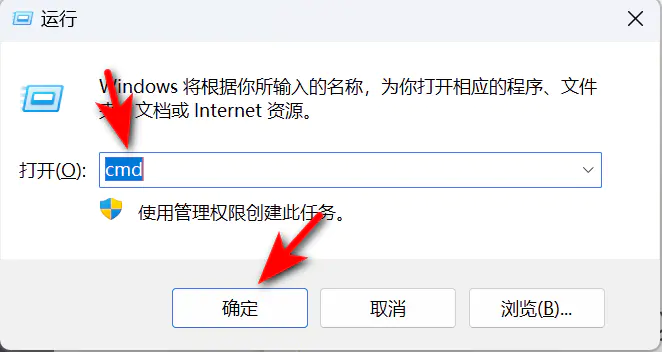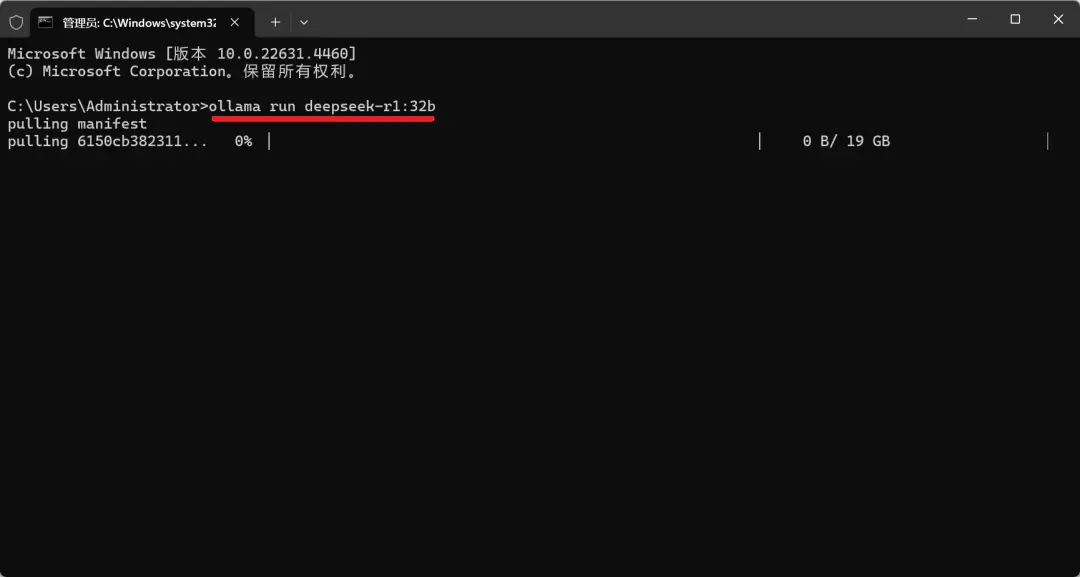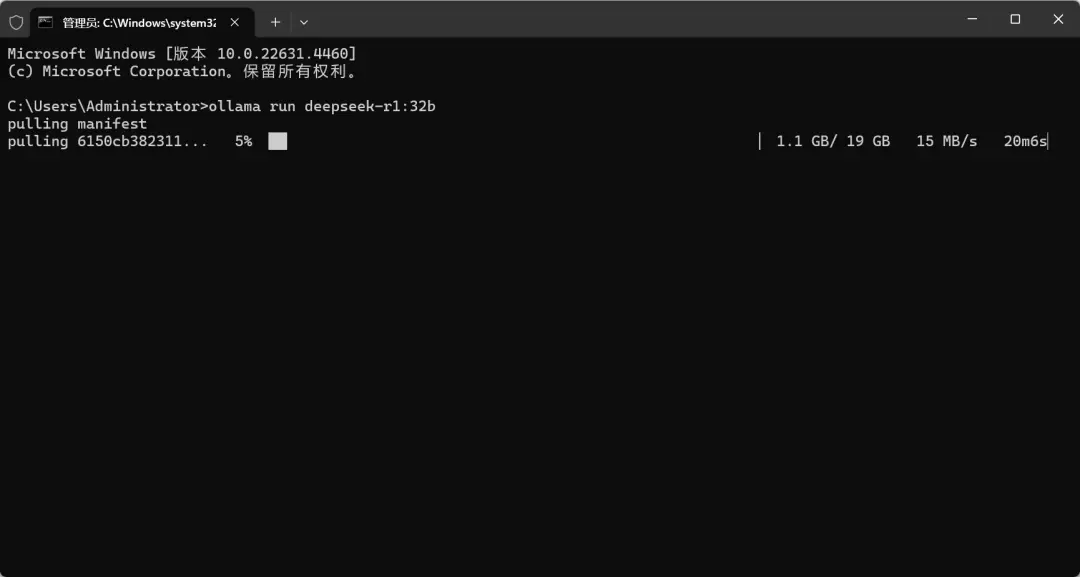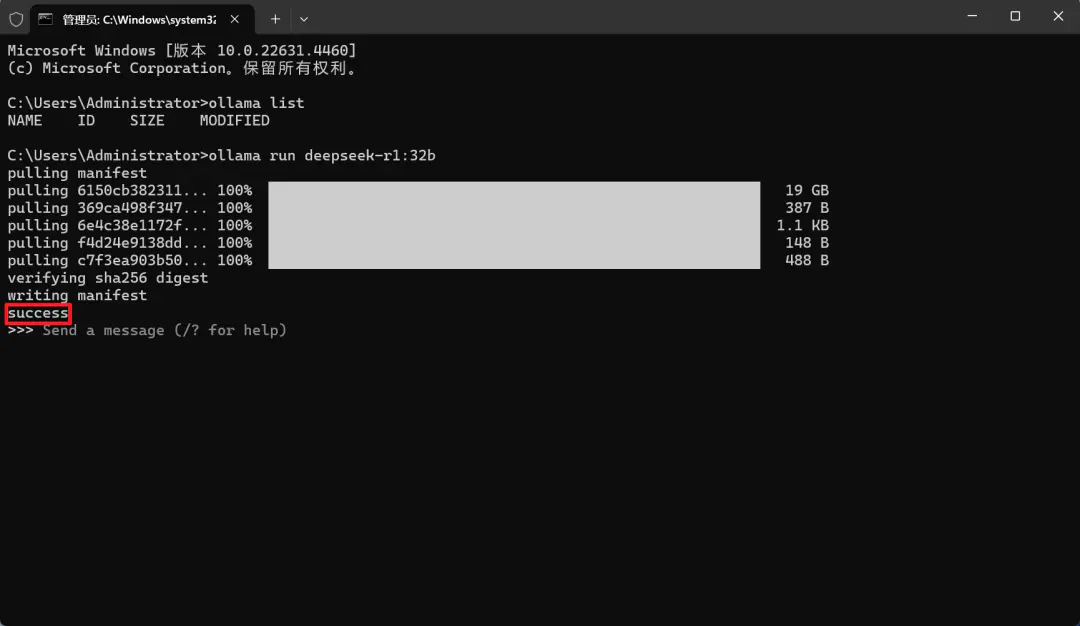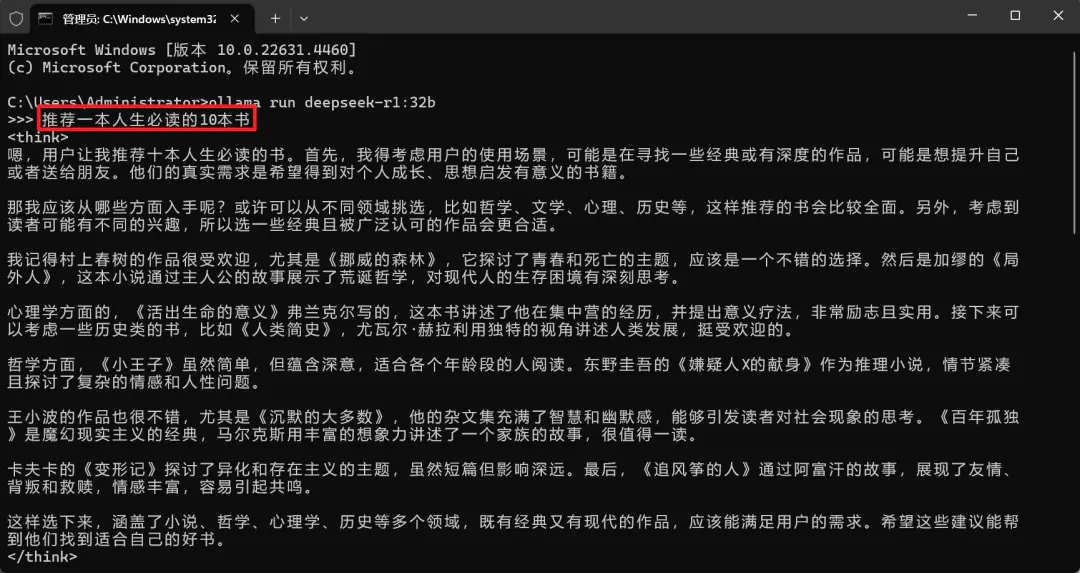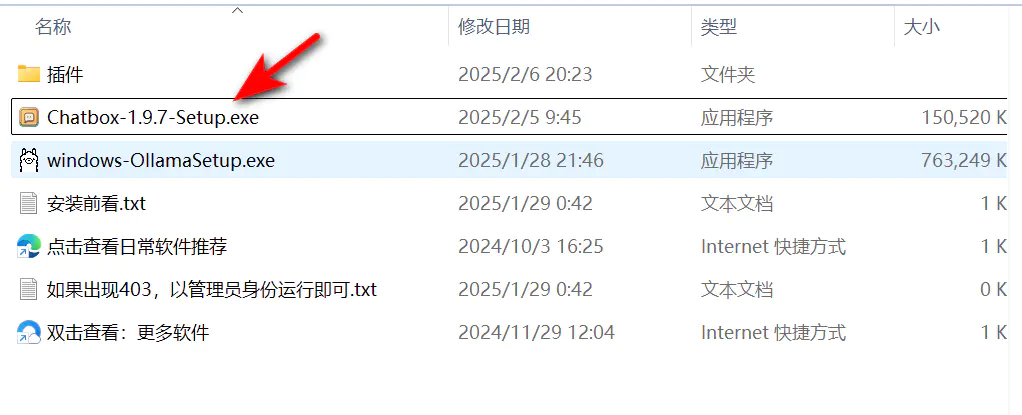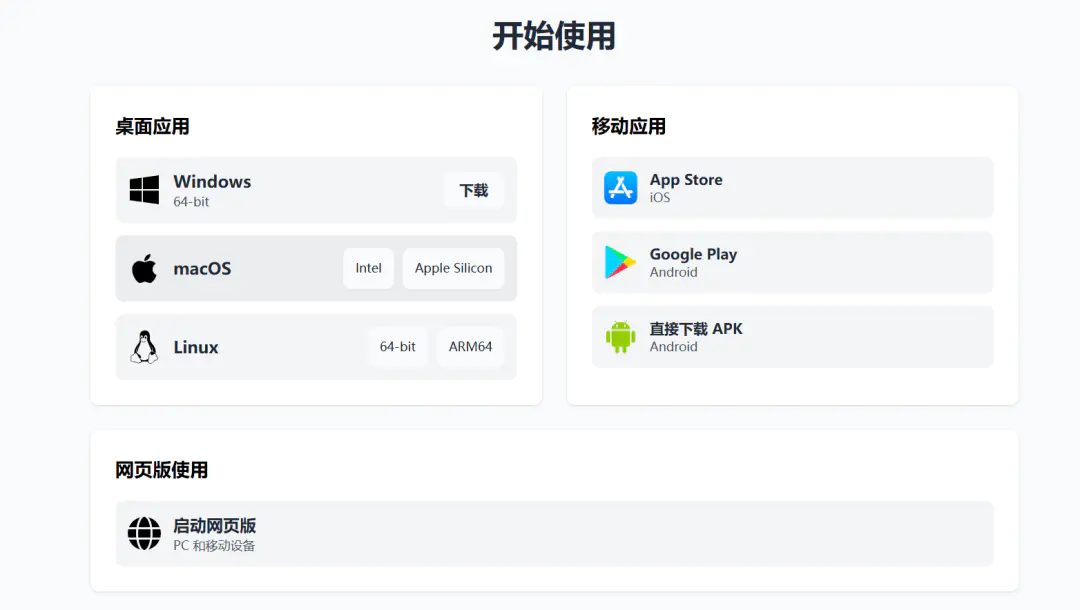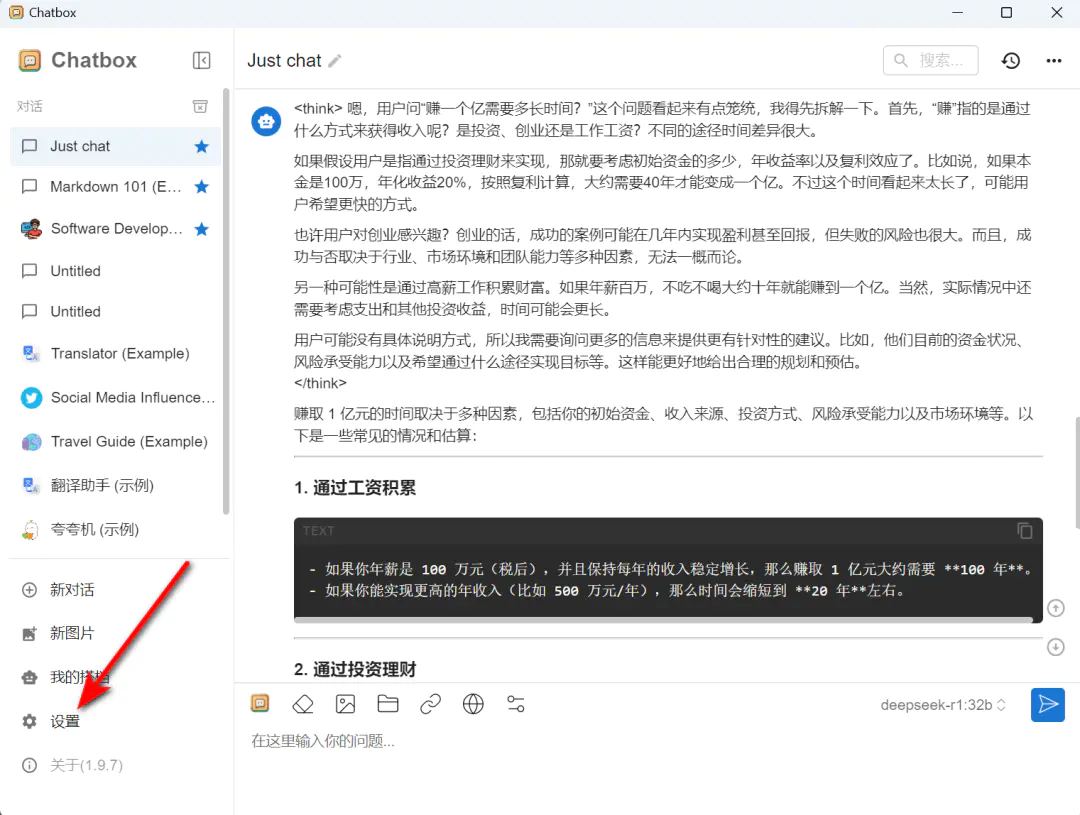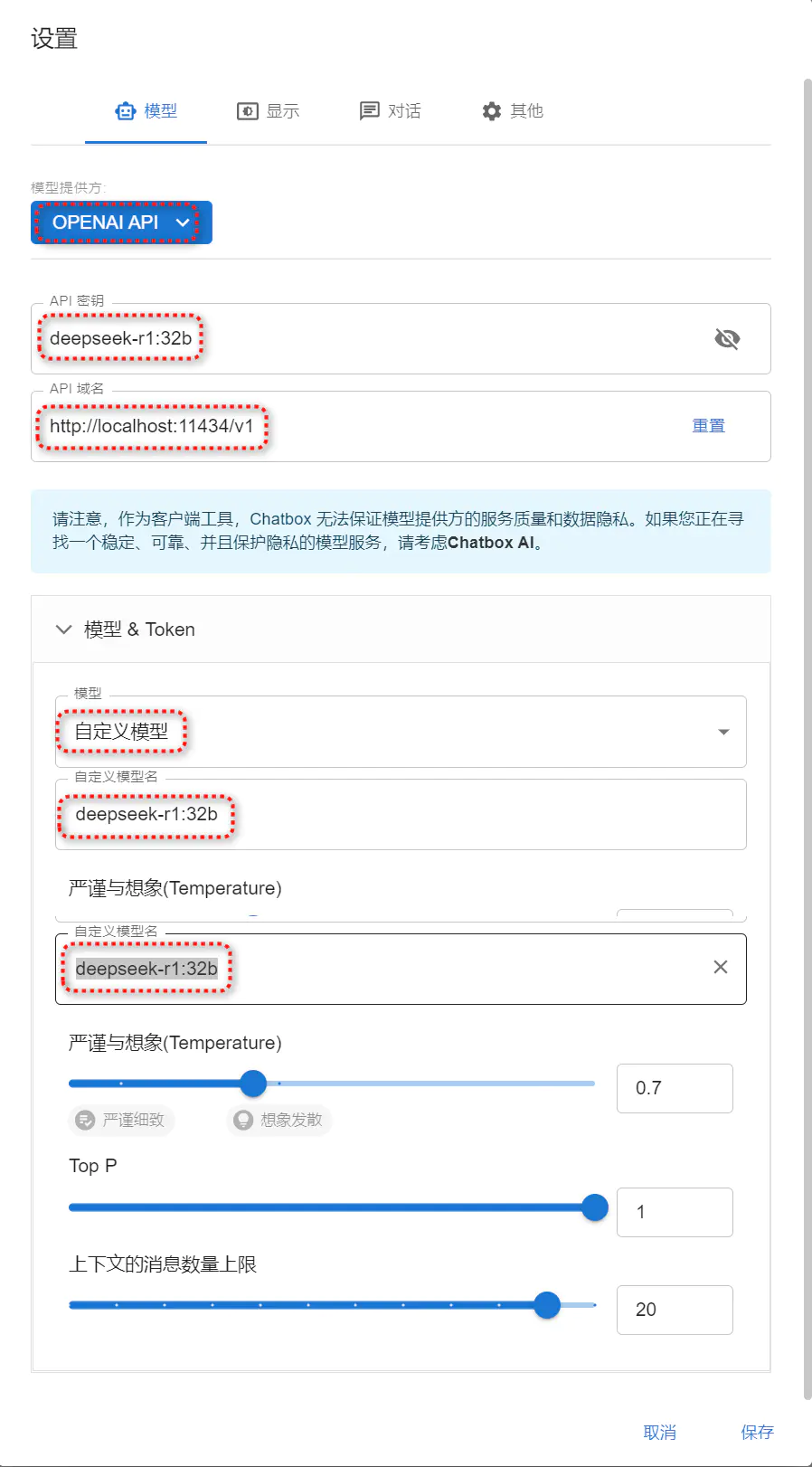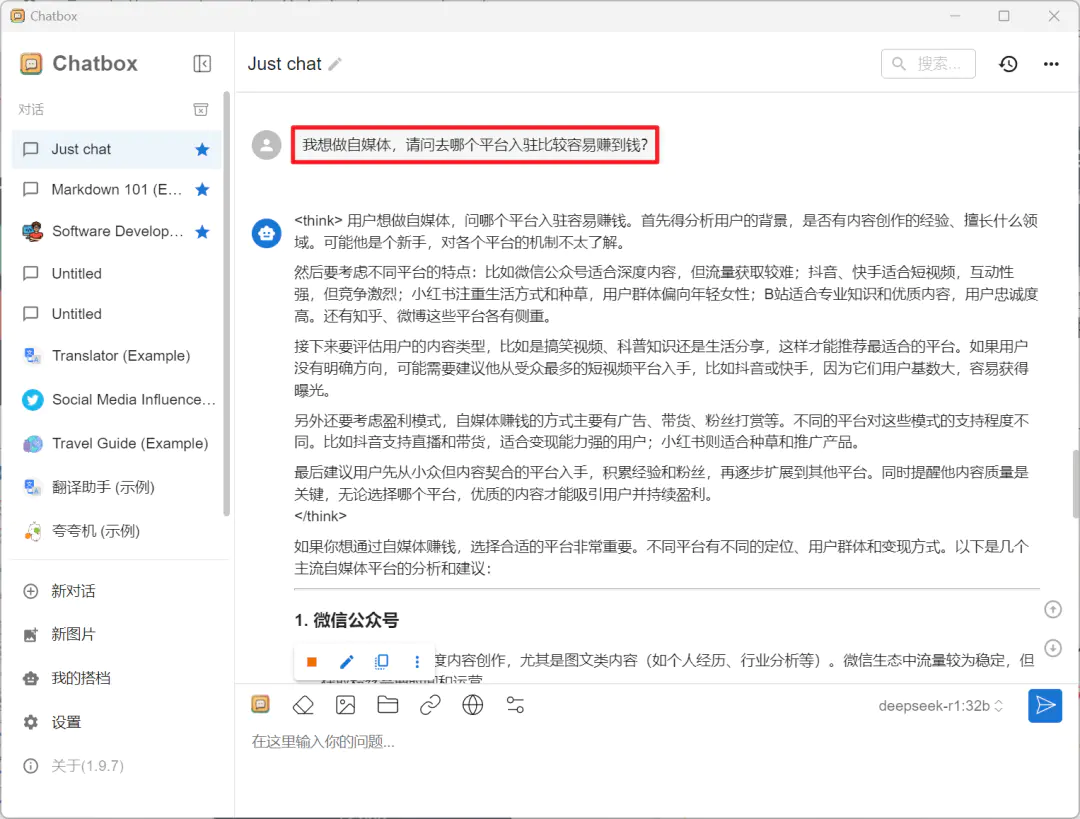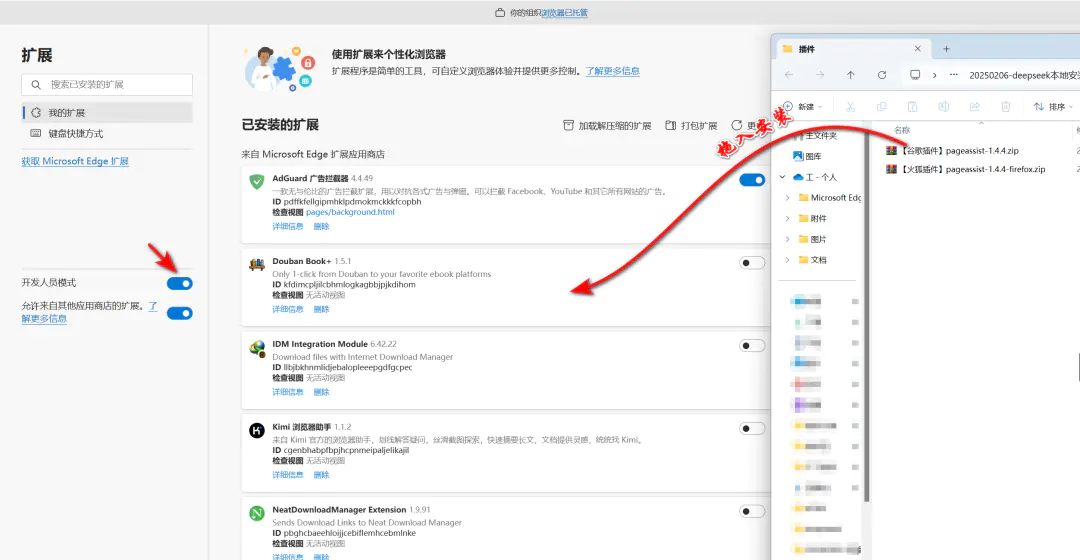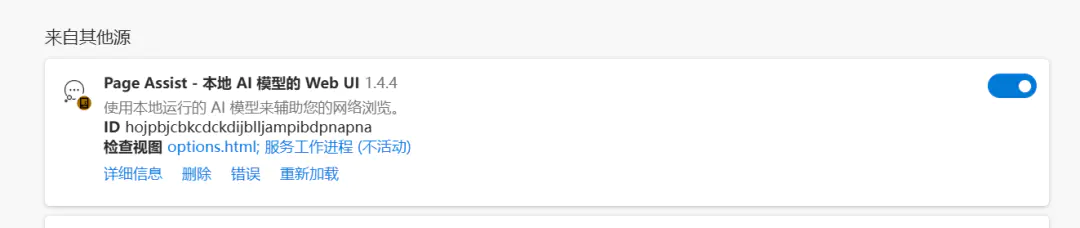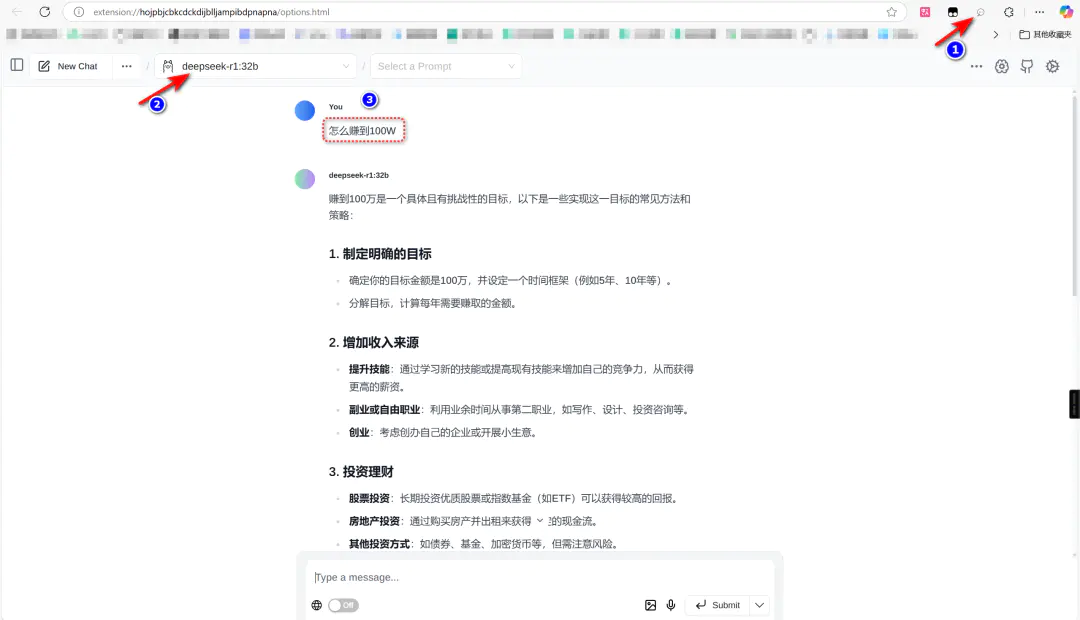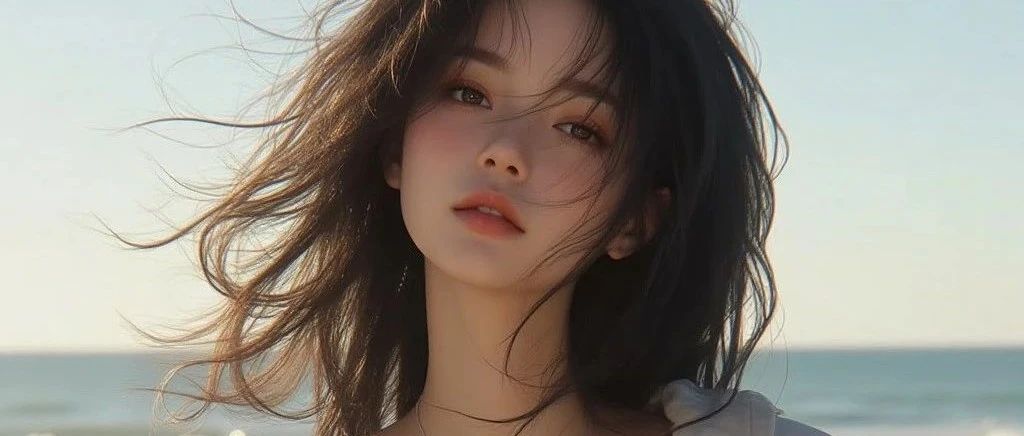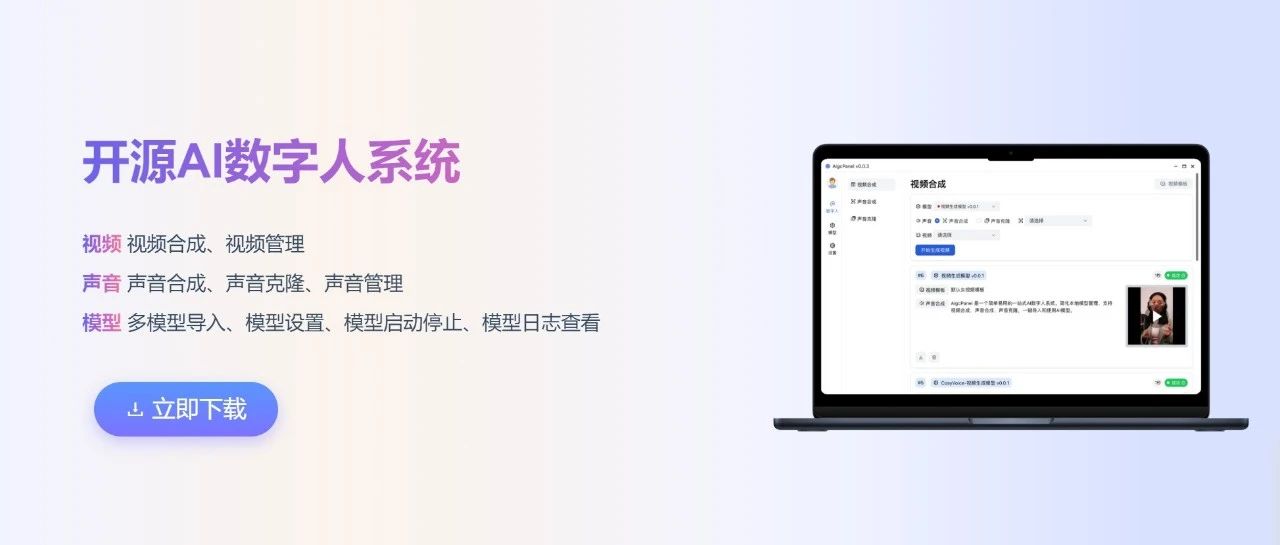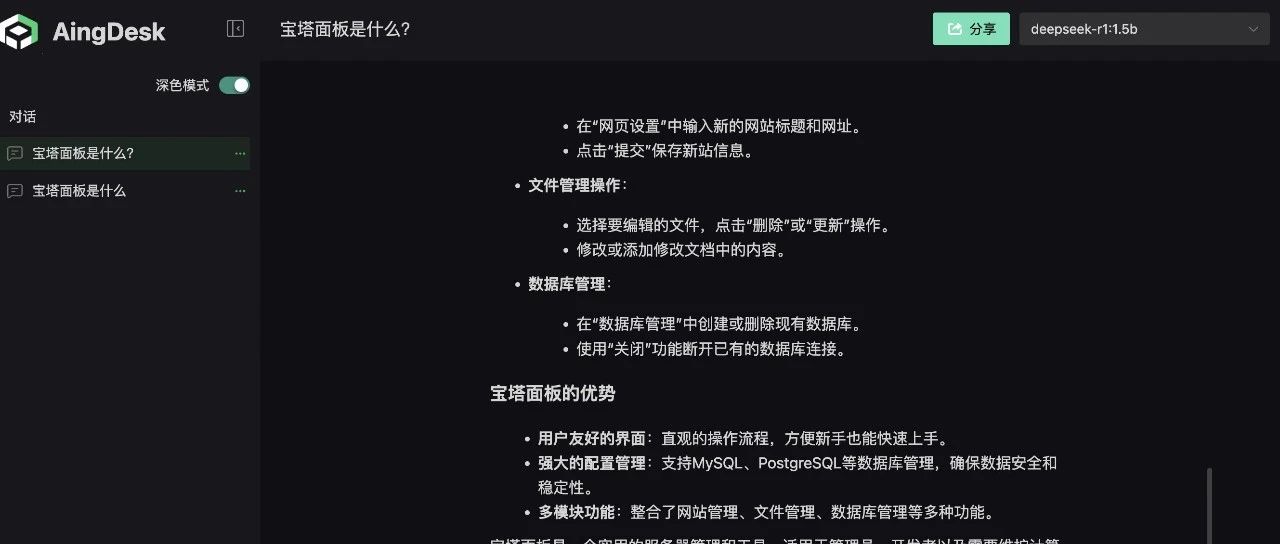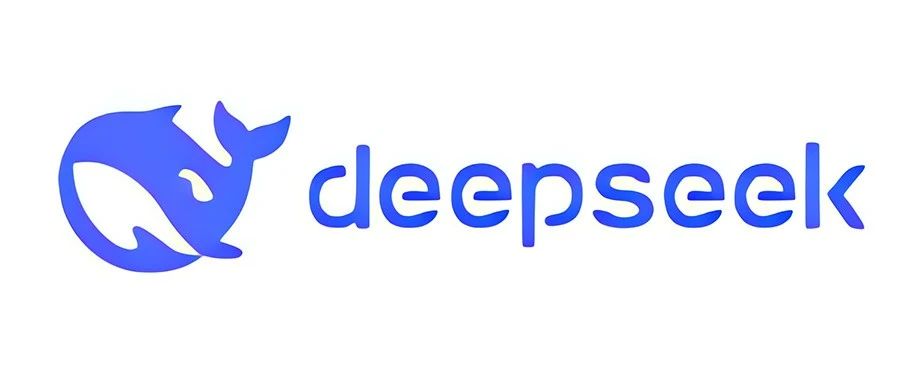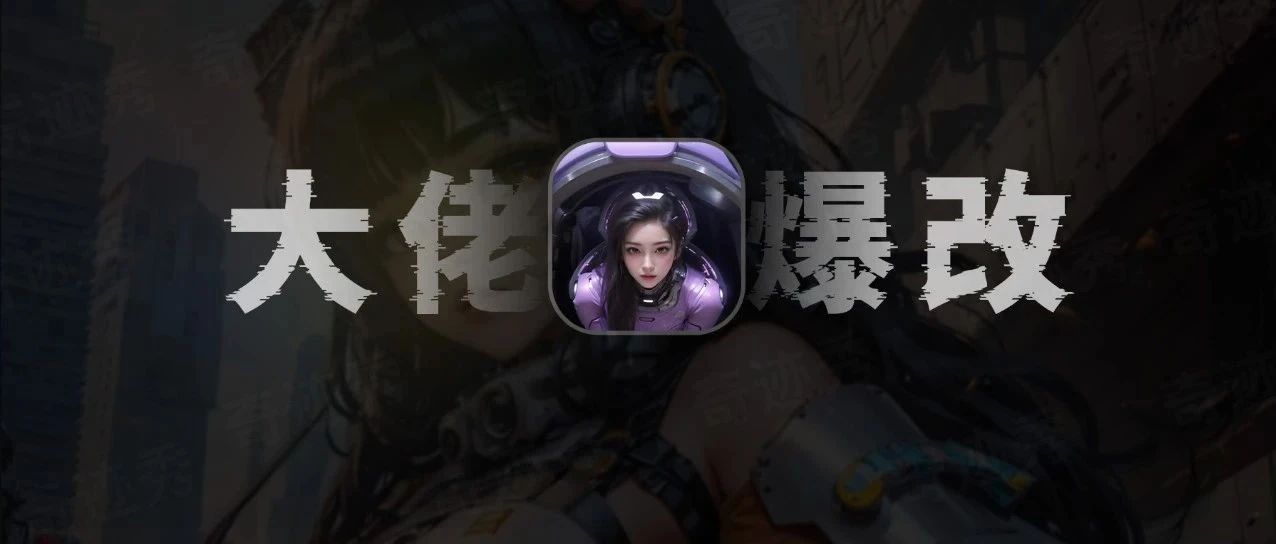这两天有不少的小伙伴私信我要DeepSeek的安装教程,说网页版动不动就提示“服务器繁忙,请稍后再试”
本来我也测试好了准备成文,但是想写得更详细点,所以一直拖着没发上来。
如果有不清楚的地方,大家可以评论留言,我尽量给大家解决。
第一步:安装Ollama
Ollama是一个支持大模型本地调用的工具,DeepSeek这种大模型的调用就是基于Ollama,所以大家首先双击“windows-OllamaSetup.exe”
我以Windows为例,其安装过程是全英文,点击【Install】然后根据提示完成安装即可。
安装完成后,在电脑开始菜单,输入“Ollama”点击软件即可启动。
大家可以根据自己的电脑性能进行选择。・1.5B:入门级别,硬件配置“4GB内存+核显”即可运行;・7B:进阶级别,“8GB内存+4GB显存”可运行;
・32B:高性能设备推荐,“32GB内存+12GB显存”
这里推荐大家使用7B,绝大部分电脑都能运行。如果选择7B,则复制“ollama run deepseek-r1:7b”
按下“Win键+R”,输入“cmd”打开命令行窗口。
然后输入上面的那串文字“ollama run deepseek-r1:7b”,下图软妹电脑选择了32B,但事实是选择7B更好。
ollama run deepseek-r1:7b
然后软件就开始下载大模型,我选择的32B需要下载19G的模型(再强调,大家不要选择32B,一般性能的电脑用7B即可),下载的速度有点慢,大家耐心等待即可。
当出现“success”时,就代表下载安装成功了,就可以运行了。
这时候你如果不要UI运行,则用命令窗口直接输入你想要的问题,DeepSeek就开始深度搜索,然后给出你想要的答案。
除了要调用cmd,输入你的模型的命令,操作有一丢丢麻烦。而且界面不好看,使用方面一点也不受影响!
如果不用界面,到这里大家部署完成,可以愉快的使用,下面的步骤都可以不用去安装了。
而如果想要界面,就得往下安装了。
第三步:安装ChatBox
文末获取的软件中有Windows 64位的客户端,大家默认安装即可。
然后选择“OPENAI API”,依次填写API密钥、API域名、选择模型等等,注意我这里的是“32B”,填写的是“ollama run deepseek-r1:32b”,你们选择“7B”的要填写“ollama run deepseek-r1:7b”
填写好后点【保存】,然后软件就可以调用DeepSeek进行对话了,输入你的问题,软件即给出你想要的答案。
说真的,有点吃配置,但是不会出现服务器繁忙的情况。
如果不要插件,那到第三步也就可以了,第四步不用安装了。
第四步:安装浏览器插件
如果你不想安装第三步的ChatBox客户端,大家可以用浏览器插件,插件的安装是在扩展中心,打开【开发人员模式】,然后把压缩包直接拖入到扩展中心。
在插件中出现下面这个“Page Assist-本地AI模型的Web UI”时,代表插件安装成功。
我们在浏览器中点击插件图标,然后选择模型,输入问题,DeepSeek就开始给出你想要的答案。
通过插件的形式也挺好用的,可以不用安装第三步的ChatBox,还能有界面可使用。
软件打包下载:
使用微信扫描小程序码获取资源
扫描上方小程序码 ,回复关键字口令【4538 】获取资源。
提示:本文最后更新于2025年2月12日 ,如有错误或者已经失效,请留言告知。
------本页内容已结束,喜欢请分享------ 感谢您的来访,获取更多精彩文章请收藏本站。
------关注微信公众号:映凡空间------
Invitation
created: 2022/05/10
Nice to meet you!
Use this card to join the YingFan's Space and participate in a pleasant discussion together .
Welcome to YingFan's Space,wish you a nice day .